随着科技的发展,人们越来越依赖于互联网。在笔记本电脑中,无线网络连接图标是我们连接网络的一个重要工具和指示器。然而,有时我们会发现这个图标突然不见了,这给我们的网络连接带来了困扰。本文将介绍解决笔记本电脑无线网络连接图标消失的方法及步骤。
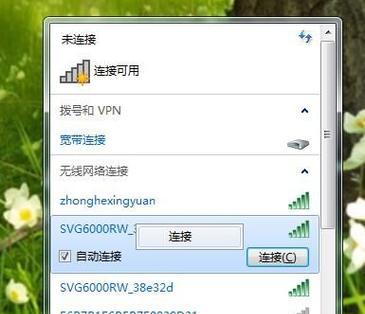
检查任务栏设置
我们需要检查一下任务栏的设置。鼠标右键点击任务栏,选择“任务栏设置”,确保“始终显示所有图标和通知”选项处于开启状态。
重新启用无线网络连接图标
如果任务栏设置正确,但无线网络连接图标依然消失,我们可以尝试重新启用它。打开控制面板,在“网络和Internet”下选择“网络和共享中心”,点击左侧菜单的“更改适配器设置”。在打开的窗口中,右键点击无线网络连接图标,并选择“启用”。
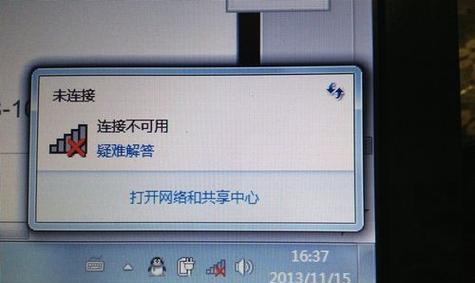
查看网络适配器驱动程序状态
如果上述方法没有解决问题,我们可以查看一下网络适配器驱动程序的状态。右键点击“此电脑”,选择“属性”,然后点击左侧菜单的“设备管理器”。在设备管理器中,找到“网络适配器”选项,并展开它。确认无线网络适配器的状态是否正常,如果不正常,可以尝试更新或重新安装驱动程序。
使用Windows网络故障排除工具
Windows提供了内置的网络故障排除工具,可以帮助我们检测并修复网络连接问题。打开控制面板,在“网络和Internet”下选择“网络和共享中心”,点击左侧菜单的“故障排除”。在打开的窗口中,选择“连接到互联网”,然后按照提示进行操作。
检查无线网卡硬件开关
有些笔记本电脑上配备了一个无线网卡硬件开关。请确保这个开关处于开启状态,否则无线网络连接图标将无法显示。

检查无线网络连接服务
无线网络连接图标的消失可能是由于无线网络连接服务停止运行所致。按下Win+R键,打开运行窗口,输入“services.msc”,回车打开服务管理器。在服务管理器中找到“无线自动配置”服务,并确保其状态为“正在运行”。
重置网络适配器设置
如果上述方法仍然无法解决问题,我们可以尝试重置网络适配器的设置。按下Win+R键,打开运行窗口,输入“cmd”,回车打开命令提示符窗口。在命令提示符窗口中输入“netshwinsockreset”,回车执行命令。
检查电脑是否存在病毒或恶意软件
有时,病毒或恶意软件可能会干扰系统的正常运行,包括网络连接图标的显示。请确保您的电脑安装了可靠的杀毒软件,并进行全面的系统扫描。
重启路由器和电脑
重启路由器和电脑是解决很多网络连接问题的有效方法。请先关闭电脑,然后关闭路由器的电源,等待片刻后再重新启动它们。
更换无线网卡驱动程序
无线网卡驱动程序可能因为过时或不兼容而导致无线网络连接图标消失。可以尝试到笔记本电脑制造商的官方网站或无线网卡厂商的官方网站下载并安装最新的驱动程序。
创建新的用户账户
有时,用户账户的配置文件可能出现问题,导致无线网络连接图标无法显示。可以尝试创建一个新的用户账户,然后登录该账户查看是否能够看到无线网络连接图标。
升级操作系统
如果您使用的是过时的操作系统版本,可能会出现一些不兼容的问题,包括无线网络连接图标的消失。建议您升级到最新版本的操作系统。
联系技术支持
如果您尝试了上述所有方法仍然无法解决问题,建议您联系您的笔记本电脑制造商的技术支持部门,寻求进一步的帮助和解决方案。
备份重要数据
在进行任何系统设置更改或操作之前,务必备份您的重要数据,以防意外发生。
请专业人士修理
如果您不擅长电脑维修或遇到了更严重的硬件问题,建议您寻求专业人士的帮助和修理。
如果您的笔记本电脑无线网络连接图标消失了,可以通过检查任务栏设置、重新启用无线网络连接图标、查看网络适配器驱动程序状态等一系列方法来尝试解决问题。如果以上方法都没有效果,可以考虑联系技术支持或寻求专业人士的帮助。不要忘记在进行任何更改或操作之前备份重要数据。




